La gestion des stocks est l’une des parties les plus importantes de la gestion d’une entreprise. Mais de nombreux nouveaux propriétaires de boutiques sous-estiment l’importance de bons outils de gestion des stocks WooCommerce.
Une bonne plateforme de eCommerce facilitera le suivi et la mise à jour des stocks sur votre site web, s’intégrera à des outils de gestion externes et offrira encore plus d’extensions pour s’adapter à votre situation commerciale unique.
WooCommerce est-il à la hauteur ? Jetons un coup d’œil aux outils qu’il propose.
Qu’est-ce que WooCommerce ?
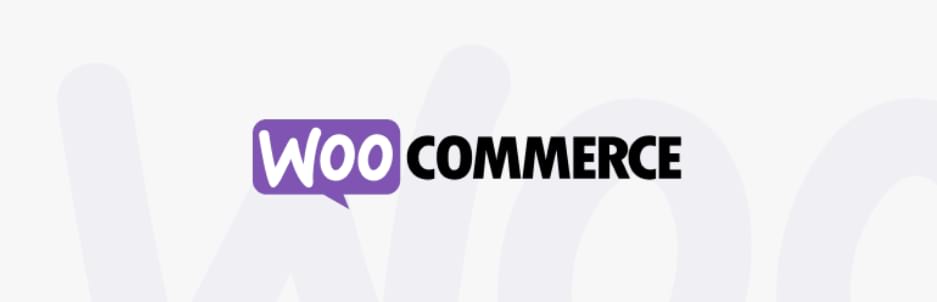
S’il est possible de concevoir soi-même un site web et une boutique en ligne, de nombreux outils existent pour simplifier le processus et le rendre plus accessible. Shopify et BigCommerce sont des exemples dont vous avez peut-être entendu parler.
WooCommerce n’est pas un CMS de eCommerce autonome comme ceux-ci, mais une extension pour WordPress, et c’est de loin l’extension WordPress de eCommerce la plus populaire. Bien qu’il s’agisse d’une extension pour une plateforme plus large, WooCommerce peut être tout aussi puissant que des outils à part entière comme Shopify.
Il est réputé pour sa facilité d’apprentissage et ses centaines d’extensions permettant d’étendre ses fonctionnalités. En plus de cela, WooCommerce et WordPress sont tous deux gratuits. Bien que vous deviez toujours faire face à des choses comme les coûts d’hébergement et les extensions payantes, le prix total et la barrière à l’entrée sont beaucoup plus bas.
Comment fonctionne la gestion des stocks de WooCommerce
WooCommerce est livré avec la possibilité intégrée de suivre votre inventaire et votre stock. Ces outils ne sont pas les plus puissants ou les plus adaptés à des situations de niche, mais ils peuvent être facilement étendus avec des extensions gratuites et payantes, et ce qui est là est suffisant pour la plupart des boutiques moyennes.
L’inventaire est suivi au niveau du produit. Le stock diminue automatiquement lorsque les clients passent des commandes, et de la même manière, WooCommerce dispose d’outils utiles pour suivre les commandes des clients et le statut de l’expédition.
Le suivi de vos stocks, des commandes et de l’expédition sont tous intégrés dans des rapports et des statistiques détaillés sur les stocks. Grâce à cela, vous pouvez éviter les commandes excessives, savoir quand vous devez acheter un stock supplémentaire, et découvrir quels sont les produits qui marchent le mieux.
Dans l’ensemble, les outils de WooCommerce sont un bloc de construction à développer avec des extensions. Par exemple, vous pouvez obtenir des extensions pour intégrer votre logiciel de gestion des stocks préféré afin de mettre à jour les stocks automatiquement ou de gérer le suivi des matières premières. WooCommerce lui-même dispose des éléments de base dont tout le monde a besoin pour commencer.
Avantages et inconvénients de la gestion des stocks de WooCommerce
Avant d’examiner en profondeur ce que WooCommerce peut faire, passons en revue les avantages et les inconvénients de son système de gestion des stocks.
Avantages de la gestion des stocks de WooCommerce :
- Gratuite et disponible sur une plateforme à bas prix.
- Accessible aux petites entreprises mais suffisamment puissant pour les grandes.
- Outils de gestion des stocks décents, bien que simples.
- Gérez les stocks de manière globale ou par produit.
Les inconvénients de la gestion des stocks de WooCommerce :
- Ne peut pas suivre les matières premières.
- Ne peut suivre les stocks que dans leur ensemble, et non en fonction de l’emplacement ou du fournisseur.
- Il n’y a pas d’automatisation du suivi des stocks intégrée (vous devez modifier manuellement les produits chaque fois que votre stock augmente).
- Doit être étendue avec des extensions. Cela peut entraîner des frais de démarrage cachés sous la forme d’extensions payantes.
WooCommerce lui-même est un outil assez simple, et ses outils intégrés de gestion des stocks ne conviennent pas aux grandes entreprises. Cependant, sa véritable puissance réside dans la gamme de modules complémentaires disponibles pour ajouter toutes les fonctionnalités que vous pouvez imaginer.
Nous mentionnerons quelques extensions WooCommerce utiles pour renforcer la gestion de l’inventaire, mais tout d’abord, voyons comment gérer les outils qu’il fournit.
Comment configurer l’inventaire de WooCommerce
Tout d’abord, vous devez vous assurer que les options de suivi des stocks sont activées dans le tableau de bord WordPress. Vous devriez voir un nouveau menu WooCommerce dans votre colonne latérale une fois que vous avez installé WooCommerce. Survolez-le et cliquez sur Réglages.
En haut de la page des réglages se trouvent plusieurs onglets. Cliquez sur celui intitulé Produits, puis sur le petit lien Inventaire juste en dessous de ces onglets.
Assurez-vous maintenant que la case Activer la gestion des stocks est cochée. Cela permettra à WooCommerce de soustraire automatiquement le stock et de modifier l’état du stock si vous en êtes à court. Si vous souhaitez gérer cela manuellement, ne la cochez pas.
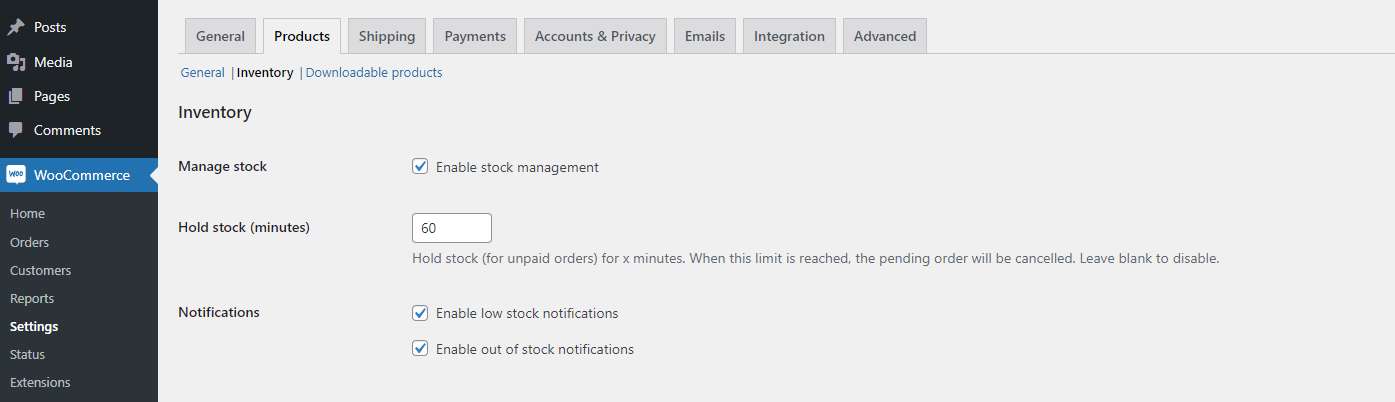
Il y a plusieurs réglages auxquels vous voudrez jeter un coup d’œil.
- Maintenir le stock – Ceci modifie la durée pendant laquelle le stock sera maintenu pour les commandes non payées avant qu’elles ne soient annulées.
- Notifications – Cette option permet d’envoyer un e-mail aux destinataires cibles lorsque le stock d’un produit est épuisé. Vous pouvez également modifier les seuils de stock bas et de rupture de stock.
- Visibilité des ruptures de stock – Cette option permet de masquer les produits de votre boutique s’ils sont en rupture de stock.
- Format d’affichage du stock – Vous pouvez montrer aux acheteurs la quantité exacte de stock restante, l’activer uniquement lorsque le seuil de stock bas est atteint, ou désactiver complètement l’affichage des stocks.
Il y a également des réglages de stock de produits individuels avec lesquels vous voudrez vous familiariser si vous voulez un jour éditer sur une base de stock par stock. Allez dans Produits > Tous les produits et cliquez sur Modifier un produit. Faites défiler vers le bas jusqu’à la boîte de données du produit et cliquez sur Inventaire.
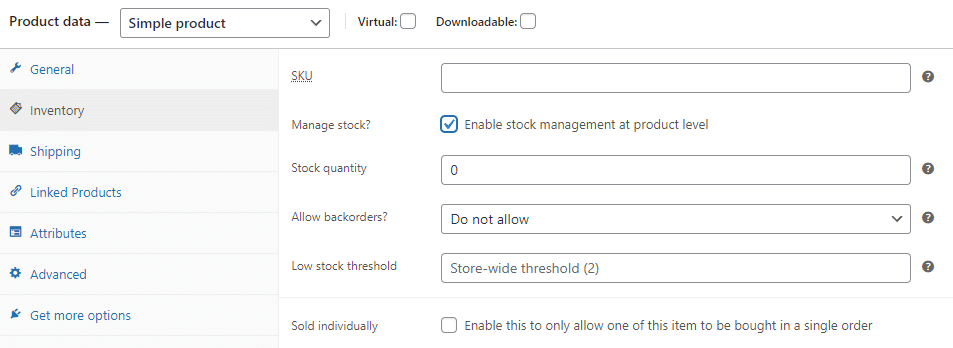
Si vous souhaitez gérer les réglages de stock individuels, vous devrez cocher la case Activer la gestion des stocks au niveau du produit. Voici ce que signifie chacun de ces réglages :
- UGS – Définissez un numéro UGS de produit.
- Quantité en stock – Définissez manuellement le stock.
- Autoriser les commandes en réaprovisionnement – Permet aux clients de commander des produits lorsqu’ils sont en rupture de stock.
- Seuil de stock faible – Spécifiquement, modifiez le seuil de stock bas défini sur l’écran des réglages globaux pour ce produit.
- Vendre individuellement – Permettez aux clients d’acheter un seul produit à la fois.
Comment maintenir l’inventaire à jour
WooCommerce déduira automatiquement l’inventaire de vos produits lorsque vous les vendrez en activant les réglages corrects.
Vous pouvez le faire en activant l’option Activer la gestion des stocks dans WooCommerce > Réglages > Produit > Inventaire. Ensuite, pour chaque produit, vous pouvez activer l’option Activer la gestion des stocks au niveau produit dans les pages de modification des produits et définir le niveau de stock.
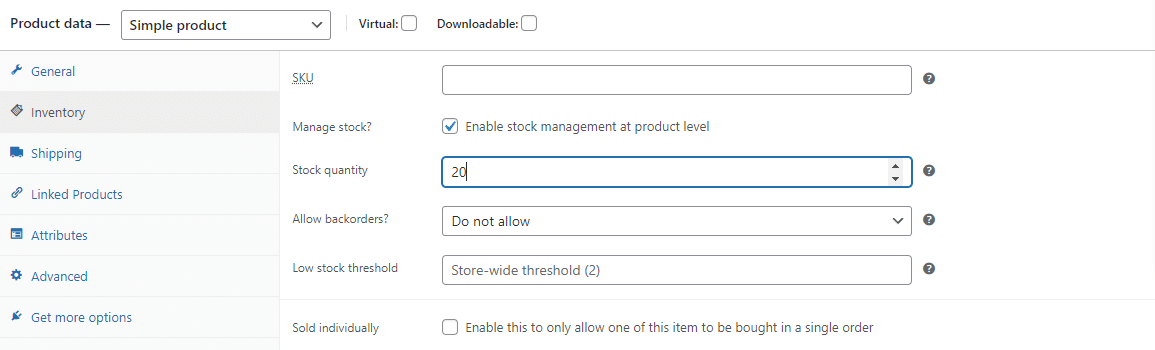
WooCommerce déduira de ce chiffre chaque fois que vous effectuerez une vente, et il définira aussi automatiquement vos produits comme étant en stock bas ou en rupture de stock, selon le cas.
Malheureusement, vous devrez passer par là et mettre à jour manuellement les chiffres chaque fois que vous recevrez une expédition. WooCommerce peut seulement incrémenter les stocks vers le bas, pas vers le haut.
Cela peut être facilement corrigé avec des modules, mais l’outil de base n’a pas cette fonctionnalité.
Comment gérer l’état des stocks
Qu’en est-il de la modification de l’état des stocks ? Il y a deux façons de le faire : globalement et sur une base par produit.
Sur la page WooCommerce > Réglages > Produit > Inventaire, vous pouvez définir le seuil de stock bas et de rupture de stock, modifier si les articles en rupture de stock apparaissent dans la boutique, et comment l’état du stock s’affiche dans votre boutique.
Sur l’écran de modification de n’importe quel produit, vous pouvez définir un seuil de stock bas individuel et mettre à jour vous-même s’il est en stock. WooCommerce s’en chargera si vous avez coché le réglage Activer la gestion des stocks au niveau produit.
Si vous n’avez pas activé le réglage global Activer la gestion des stocks , vous ne pourrez que mettre à jour si les produits sont en stock ou hors stock, et WooCommerce ne le fera pas automatiquement.
Vous pouvez également modifier l’état du stock des variations pour les produits variables. Une fois que vous avez configuré les variations, vous pouvez accéder à chacune d’entre elles dans l’onglet Variations pour modifier le numéro de stock, l’état et le seuil de stock bas.
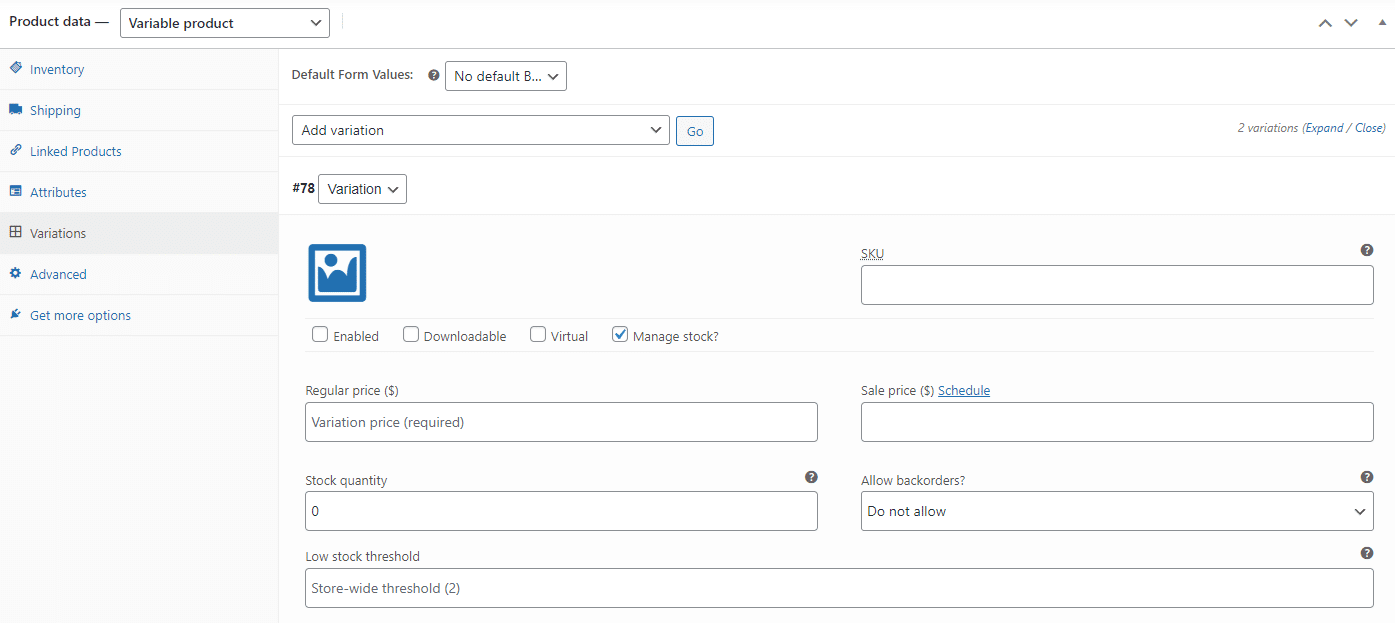
Autres outils WooCommerce de gestion des stocks
Voici quelques autres outils de gestion de stock nécessaires offerts par WooCommerce :
Gestion groupée
Activer manuellement la gestion des stocks de produits ou mettre à jour l’état des stocks peut prendre une éternité, mais il existe des fonctions intégrées de modification groupée.
Sur la page Produits > Tous les produits , cliquez sur les cases à cocher pour sélectionner plusieurs produits ou cliquez sur la case du haut pour les choisir tous. Changez la liste déroulante Actions groupées en Modifier et cliquez sur Appliquer.
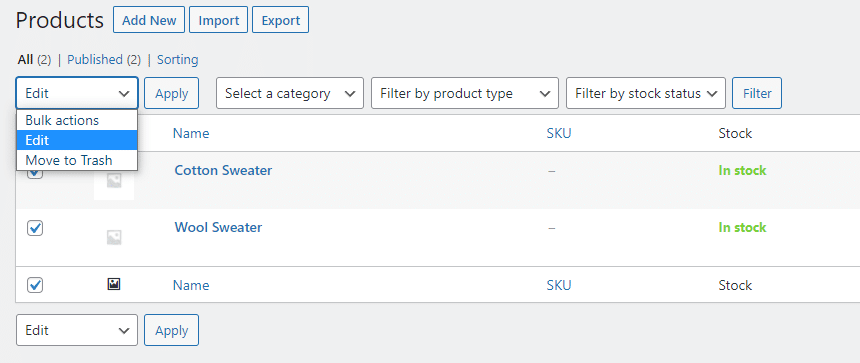
Dans le menu d’édition en vrac qui apparaît, vous pouvez cliquer sur la liste déroulante pour Gérer le Stock ? et la faire passer sur Oui, et maintenant tous vos produits auront une gestion de stock individuelle activée.
Une fois activée, vous pouvez modifier le réglage Qté stock, en le changeant en un nombre exact ou en l’incrémentant ou le décrémentant d’un certain montant.
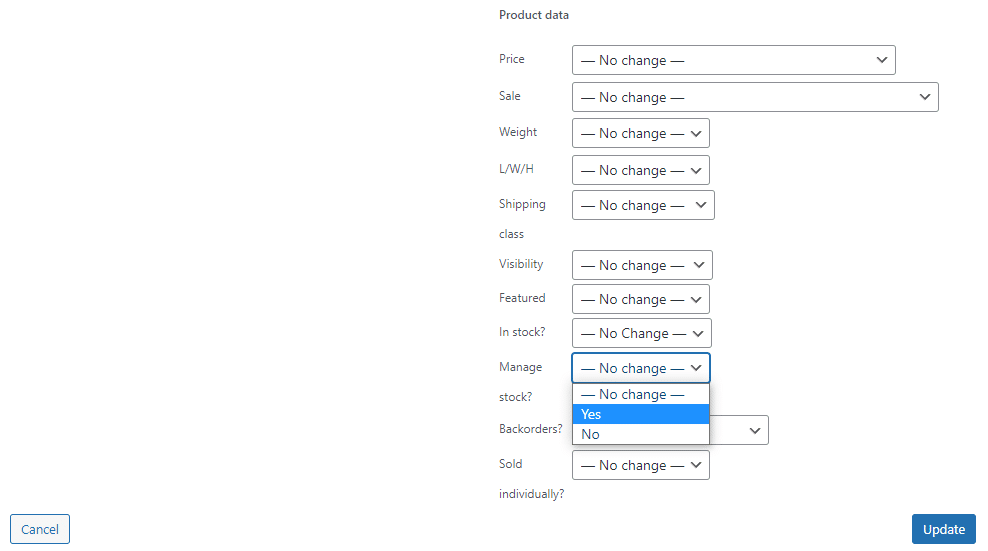
Seuil de stock bas
Vous pouvez définir le seuil de stock bas à deux endroits :
Dans WooCommerce > Réglages > Produit > Inventaire, vous pouvez le modifier globalement. Vous pouvez également définir si les numéros de stock sont affichés aux clients lorsque le stock est faible, et qui reçoit un e-mail lorsqu’un produit atteint ce seuil.
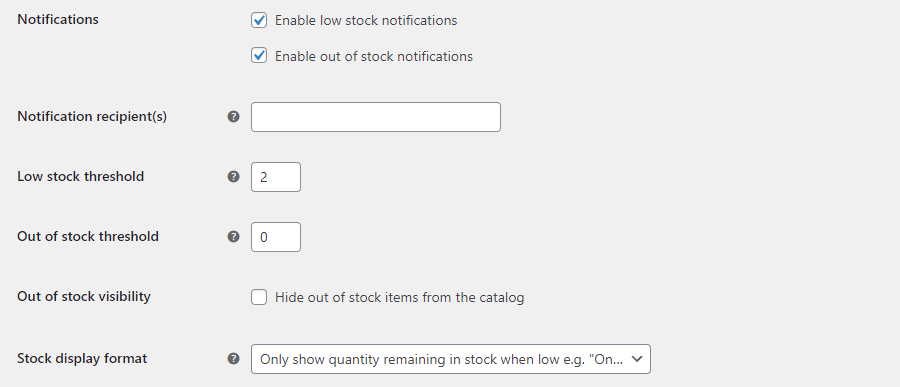
Sur la base d’un produit individuel, vous pouvez aller à son écran de modification et faire défiler vers le bas jusqu’à l’onglet Inventaire. Assurez-vous que la case Gérer le stock est cochée, puis modifiez le seuil de stock bas.
Vendu individuellement
Si vous souhaitez ne vendre qu’un seul produit à la fois, accédez à l’écran Inventaire de la page Modifier d’un produit. Activez la case à cocher Vendre individuellement . Pour cela, il n’est pas nécessaire d’activer la gestion des stocks au niveau du produit.
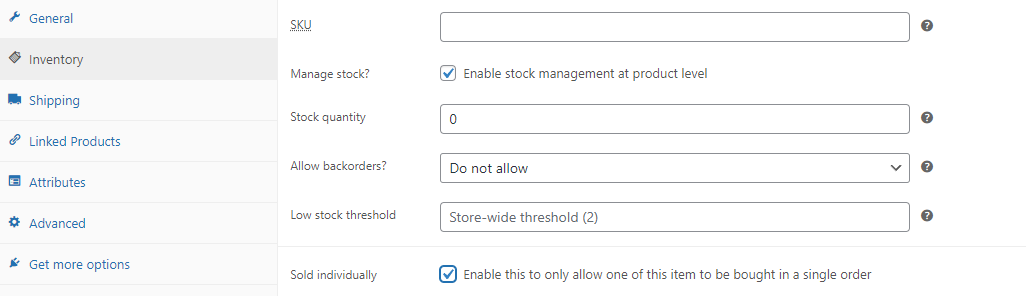
Vous pouvez également activer ce réglage via la modification groupée.
Comment afficher les rapports sur l’état des stocks
WooCommerce comprend des tonnes d’analyses et de rapports, et ceux-ci peuvent être utilisés pour garder un meilleur œil sur vos stocks.
Recherchez la page Statistiques > Stock , qui donne un aperçu du nombre d’unités et de l’état des stocks. Cliquez sur Produit/Variante, UGS, État ou Stock pour trier par ces valeurs, et cliquez à nouveau pour inverser l’ordre.
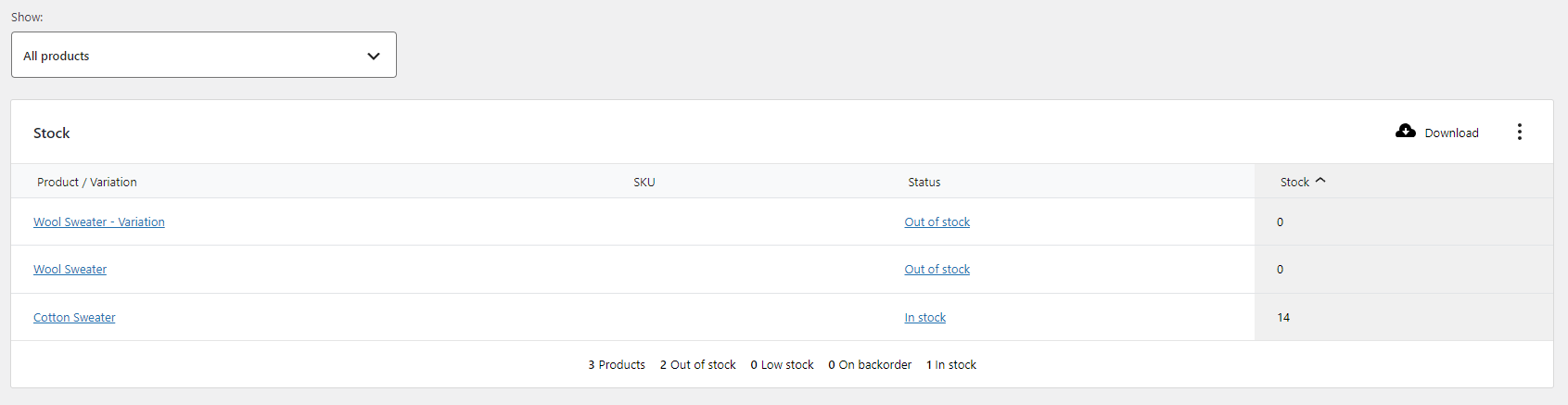
Vous pouvez utiliser le menu Afficher pour le réduire aux seuls produits d’un certain état de stock. Par exemple, vous pouvez voir instantanément quels produits sont en rupture de stock ou en commande.
Choisir un type de produit
WooCommerce est livré avec quatre types de produits par défaut.
- Produits simples – Exactement comme son nom l’indique, le type de produit le plus basique disponible dans WooCommerce. Il s’agit d’un produit individuel, expédiable, sans variations ni regroupements uniques.
- Produits variables – Fonction similaire aux produits simples, mais contenant différentes variations telles que la couleur ou la taille. Chacune de ces variations est essentiellement son produit avec son numéro de stock et son UGS, mais le tout est regroupé sous un seul produit parent.
- Produits groupés – Il s’agit de produits de tout autre type qui sont vendus dans un lot ou une collection. Ce paquet est composé de produits qui peuvent être achetés individuellement, donc si vous êtes en rupture de stock, le paquet n’est plus disponible – C’est pourquoi il est essentiel de suivre ce genre de choses avec les outils offerts par WooCommerce. Ceci est également distinct des ventes incitatives et des ventes croisées.
- Produits externes/affiliés – Il s’agit de produits qui ne vous appartiennent pas entièrement ; vous prenez une commission sur ces produits, et une partie de la vente va à quelqu’un d’autre. Ils sont également généralement vendus sur un site web particulier.
Il existe également des produits téléchargeables qui suppriment l’aspect expédition et vendent des articles virtuels dans votre boutique. Vous n’aurez probablement pas à vous soucier du suivi des stocks pour ce type de produit.
16 meilleurs plugins WooCommerce de gestion d’inventaire pour 2025
Vous savez comment naviguer dans les réglages de stock de WooCommerce ; que diriez-vous de le faire fonctionner pour votre configuration commerciale unique ? Ces 16 extensions, gratuites et payantes, offrent toutes des couches supplémentaires de fonctionnalités pour tirer parti de ce que WooCommerce a à offrir.
Consultez notre guide vidéo des meilleures extensions WooCommerce
Vous voulez gérer les stocks dans votre magasin physique ? Suivre les matières premières ou les stocks dans des endroits spécifiques ? Ou remanier entièrement le système ? Jetez un coup d’oeil à ces extensions.
ATUM Inventory Management
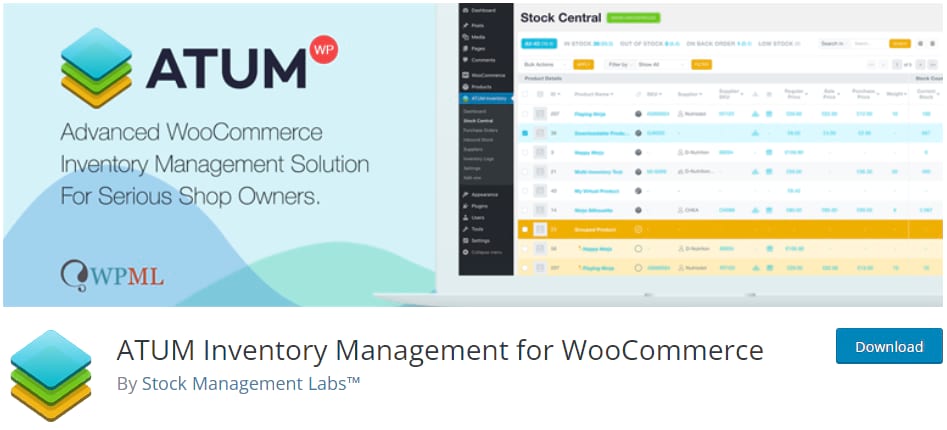
ATUM est un niveau supérieur pour les capacités de gestion des stocks de WooCommerce. Il possède toutes les fonctions avancées de suivi des stocks dont vous aurez besoin, et il est gratuit. Il n’y a pas de fonctionnalités verrouillées derrière des plans mensuels payants.
Cependant, quelques modules premium permettent l’exportation automatisée, le suivi des stocks multi-emplacements ou multi-fournisseurs, et la gestion des nomenclatures.
Si vous savez que vous aurez besoin d’outils plus puissants que ceux fournis par défaut par WooCommerce, jetez un œil à ATUM.
Multi Locations Inventory Management
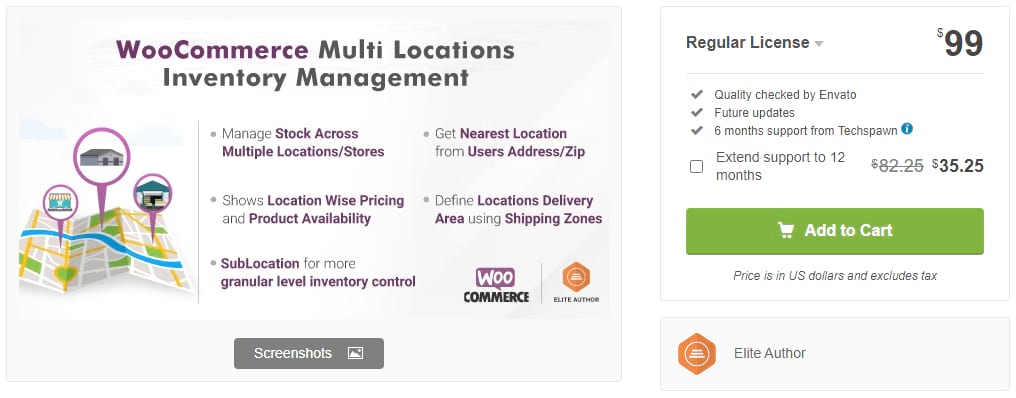
WooCommerce dispose de quelques outils de vente multi-emplacements/globaux, mais il est plutôt déficient lorsqu’il s’agit de la gestion de l’inventaire à plusieurs endroits. Cette extension résoudra ce problème tout en donnant un contrôle plus fin sur l’expédition et la commande dans des endroits spécifiques.
Vous avez besoin d’une alternative gratuite ? Consultez Stock Locations for WooCommerce.
Katana
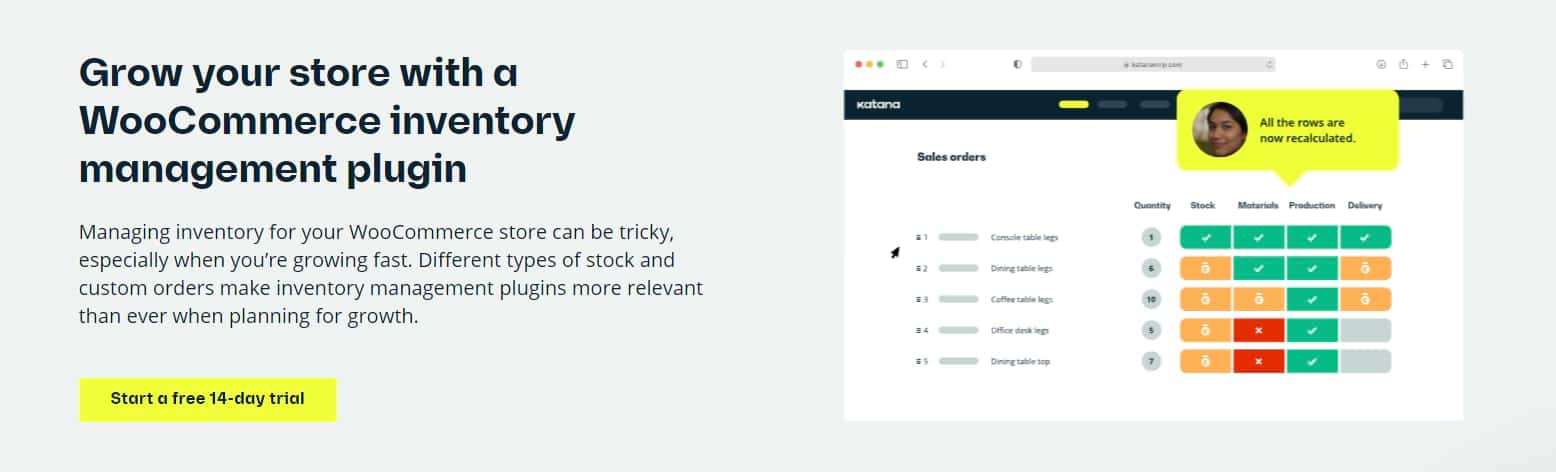
Katana est un puissant outil conçu pour vous donner un contrôle total sur votre inventaire.
Bien qu’il puisse être utilisé avec n’importe quelle entreprise ou plateforme, il dispose de son extension WooCommerce qui se synchronise avec votre boutique WordPress pour maintenir l’inventaire à jour et suivre les matières premières et les produits standard.
Il est également livré avec des centaines d’intégrations avec d’autres outils commerciaux et une API pour réaliser vos propres intégrations personnalisées. Et, bien sûr, vous avez accès à toutes les fonctionnalités habituelles de gestion des stocks de Katana.
WooCommerce Cart Stock Reducer
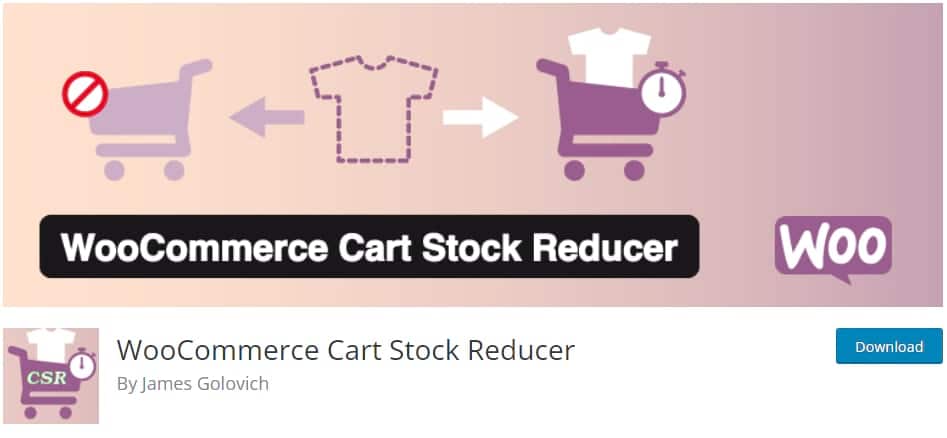
WooCommerce ne réduit pas la quantité en stock d’un article tant qu’un client ne l’a pas acheté. Néanmoins, vous pouvez vouloir qu’elle soit temporairement réduite lorsque quelqu’un met un article dans son panier et qu’elle expire éventuellement s’il ne fait pas l’achat. Cette petite extension est conçue pour résoudre ce problème spécifique.
Product Import Export
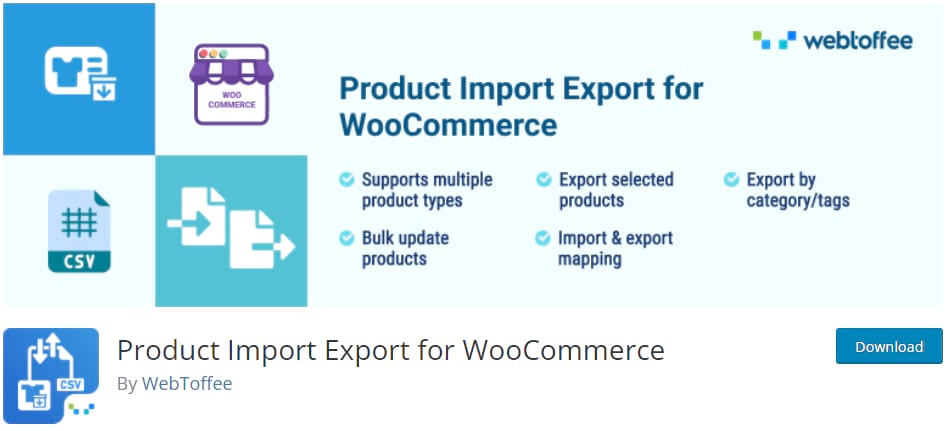
Avec cette extension, vous pouvez importer et exporter des fichiers CSV non seulement pour vos produits eux-mêmes mais aussi pour leurs images, les avis des clients ou divers attributs et étiquettes. Le seul inconvénient est que la version gratuite ne prend pas en charge les produits variables.
WooCommerce Attribute Stock
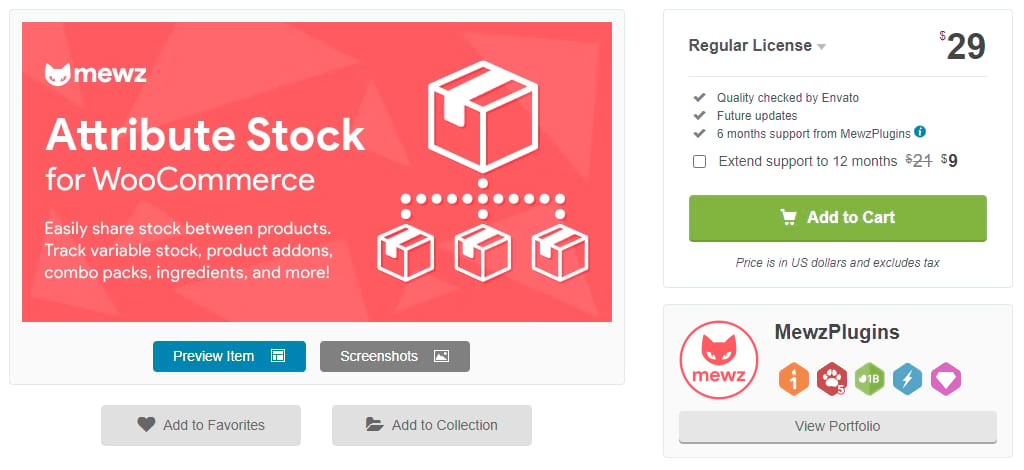
L’extension Attribute Stock donne plus de puissance aux capacités de suivi des stocks de WooCommerce. Si vous trouvez que la valeur par défaut ne prend pas en charge vos cas d’utilisation particulier, voici une extension qui résoudra probablement le problème. Il vous permet de suivre les attributs et de partager le stock sur plusieurs produits.
Un bon exemple est une boutique qui vend des colliers ; avec cette extension, vous pouvez suivre séparément le nombre de chaînes et de pendentifs disponibles. Ainsi, si vous êtes en rupture de stock d’une certaine longueur de chaîne, celle-ci sera en rupture de stock pour tous vos colliers.
StockUpp Inventory Management
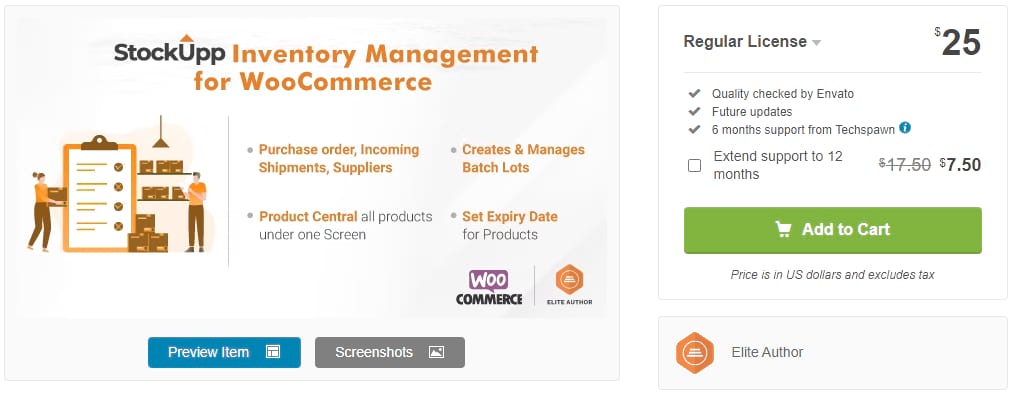
Si vous voulez quelque chose qui ressemble à un ERP de gestion des stocks mais à une échelle un peu plus petite, essayez StockUpp. Il possède des fonctionnalités précieuses comme une gestion des stocks plus complète, le suivi des fournisseurs et lots, mais il n’est pas cher ni difficile à utiliser.
Smart Manager for WooCommerce
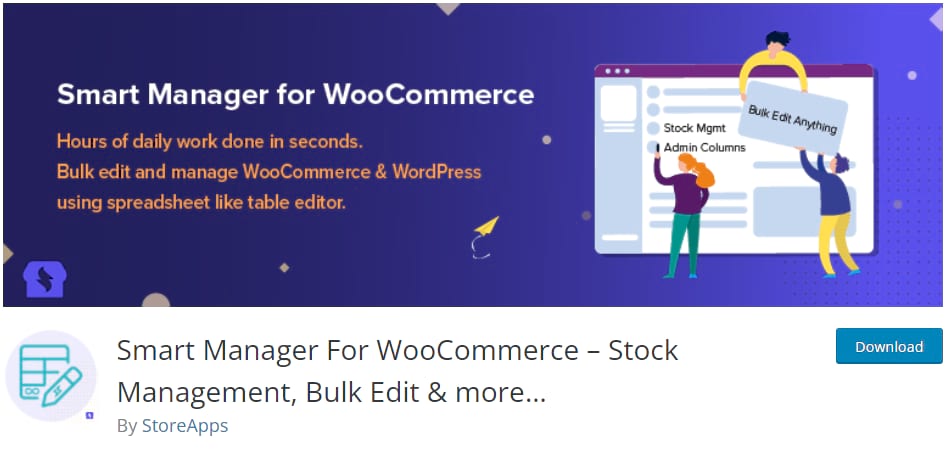
Cette extension est bénéfique non seulement pour la gestion des stocks mais aussi pour l’ensemble de votre boutique. Vous pouvez gérer tous vos produits et votre inventaire à partir d’un écran de type Excel avec un menu de modification groupée plus efficace. Cela vous fera certainement gagner beaucoup de temps.
Intégration for WooCommerce and Zoho CRM
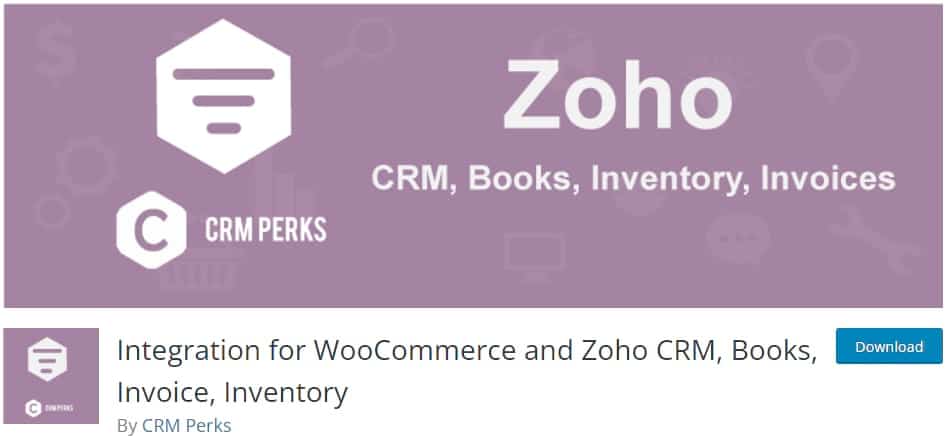
Zoho est une suite de divers outils d’entreprise, de Zoho CRM à Zoho Inventory, et grâce à cette extension, vous pouvez obtenir toutes ses fonctionnalités intégrées à WooCommerce. Avec un peu de configuration, tout sera entièrement synchronisé et automatisé.
Stock Manager for WooCommerce
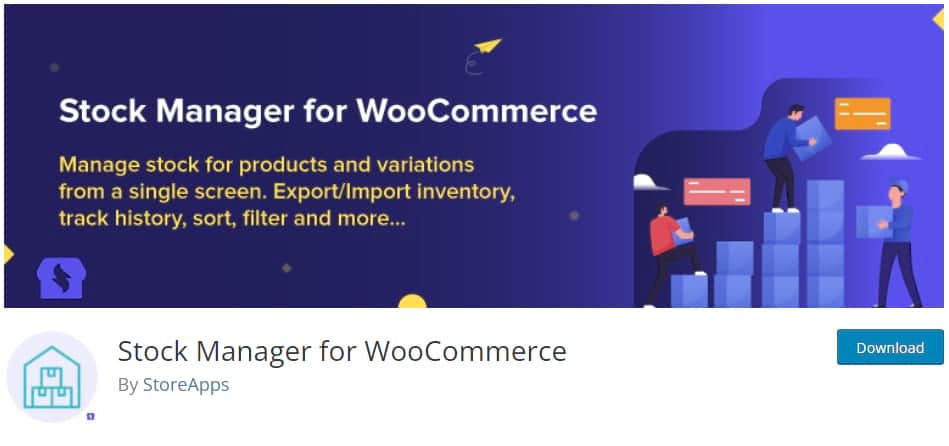
Si vous voulez gérer tous vos stocks à partir d’un seul écran, les trier, les modifier et les exporter, essayez l’extension Stock Manager. Elle est gratuite et ne comporte pas de fonctionnalités premium, donc ce que vous voyez est ce que vous obtenez.
WooCommerce Quickbooks Connector
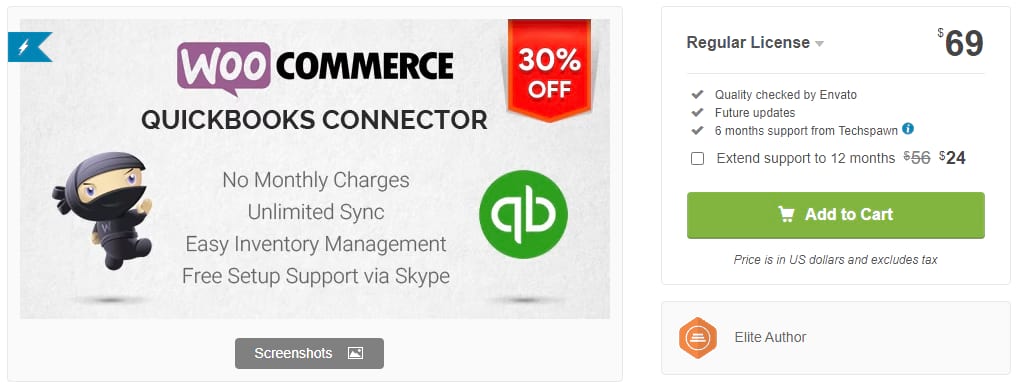
Le logiciel de comptabilité Quickbooks est un choix populaire parmi les entreprises, l’intégration avec WooCommerce est donc bénéfique. Avec celui-ci, tout est synchronisé entre les deux plateformes dans les deux sens. Il est également compatible avec une variété d’autres extensions de gestion des stocks.
Stock Synchronization for WooCommerce
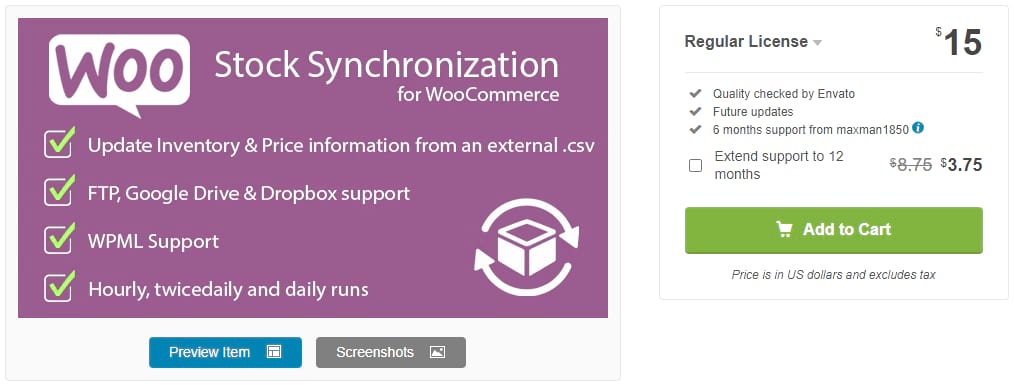
Si vous suivez vos stocks à l’aide d’un fichier CSV externe fourni par votre fournisseur, voici la solution parfaite. Elle permettra de synchroniser votre stock, de sorte que vous n’aurez plus besoin de le mettre à jour manuellement chaque fois que vous recevez une expédition.
Advanced Notifications
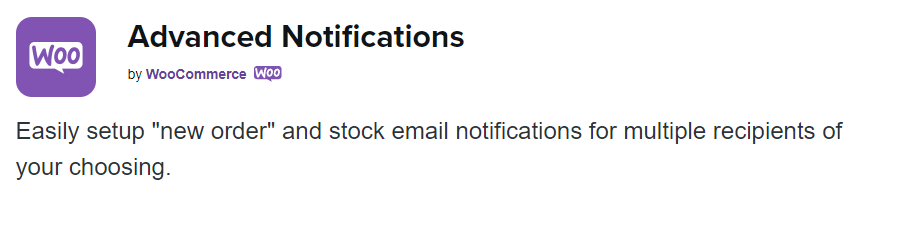
Bien que WooCommerce dispose d’un système de notification de base pour l’état des stocks, ce n’est pas suffisant pour de nombreuses boutiques. Advanced Notifications vous donne plus de contrôle sur le processus, vous permettant d’envoyer des e-mails à des tiers et de personnaliser les produits pour lesquels ils reçoivent des notifications.
Central Stock for WooCommerce
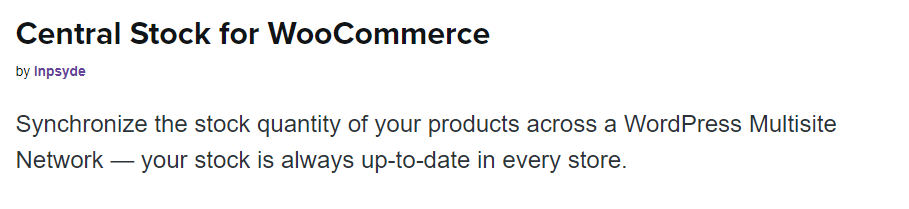
La mise en place de plusieurs magasins utilisant tous des stocks provenant du même entrepôt présente de nombreux défis, mais l’extension Central Stock rend les choses plus faciles à gérer. Vous pouvez désormais synchroniser le stock entre plusieurs sites web sur le même réseau.
WooPOS
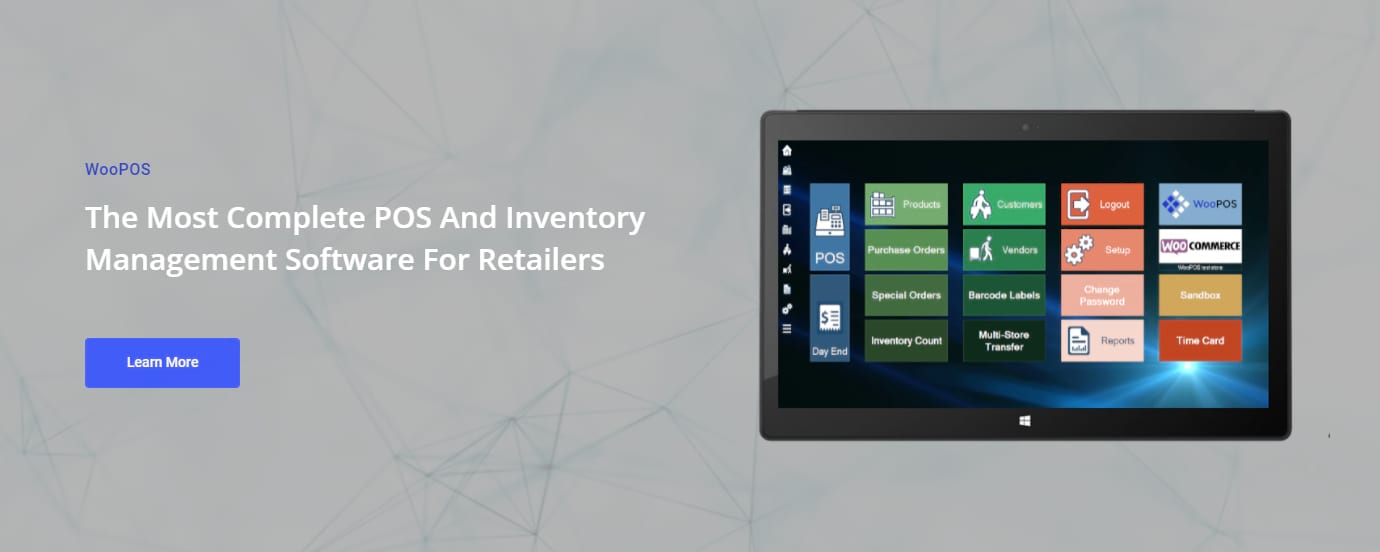
Si vous avez un magasin physique et une boutique en ligne, la synchronisation des stocks peut devenir délicate. WooPOS est un système de point de vente, un CRM, et un puissant outil de gestion des stocks. Tout est là, et il fonctionne sur plusieurs boutiques physiques et numériques.
Bulk Table Editor for WooCommerce
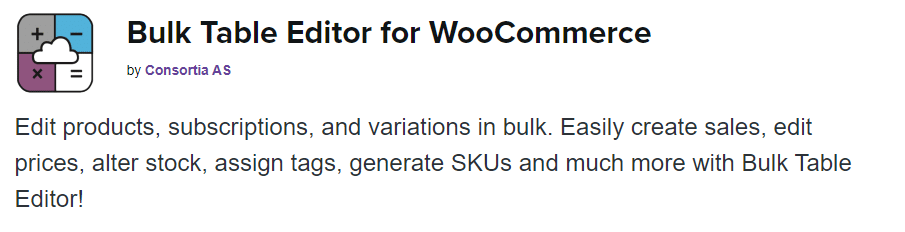
Lorsque votre boutique devient très grande avec des centaines ou des milliers de produits, un bon éditeur groupé est l’un des meilleurs investissements. Avec cette extension, la gestion de votre stock et de vos UGS ne sera plus un souci.
Résumé
WooCommerce peut sembler être un outil simple au premier abord, mais il existe des milliers de modules qui le rendent beaucoup plus puissant que ce à quoi vous pouvez vous attendre.
Même sans extensions, WooCommerce dispose de tous les outils essentiels de gestion des stocks dont vous aurez besoin pour démarrer. Et avec les modules complémentaires, vous pouvez faire presque tout. Alors que certaines de ces extensions supplémentaires peuvent coûter de l’argent, WooCommerce lui-même est gratuit, contrairement aux CMS de eCommerce similaires.
Par rapport à des outils similaires comme Shopify, WooCommerce n’a peut-être pas une gestion des stocks aussi puissante dès le départ. Néanmoins, avec quelques modules vous serez sur la bonne voie pour mettre en place un système facile, automatisé et efficace.
Maintenant que vous êtes prêt à essayer WooCommerce, consultez notre guide définitif pour stimuler les ventes de WooCommerce. C’est un excellent guide à suivre pour les boutiques, nouvelles et anciennes.


